专注模式怎么用
输入“/”快速插入内容
专注模式怎么用
专注模式怎么用
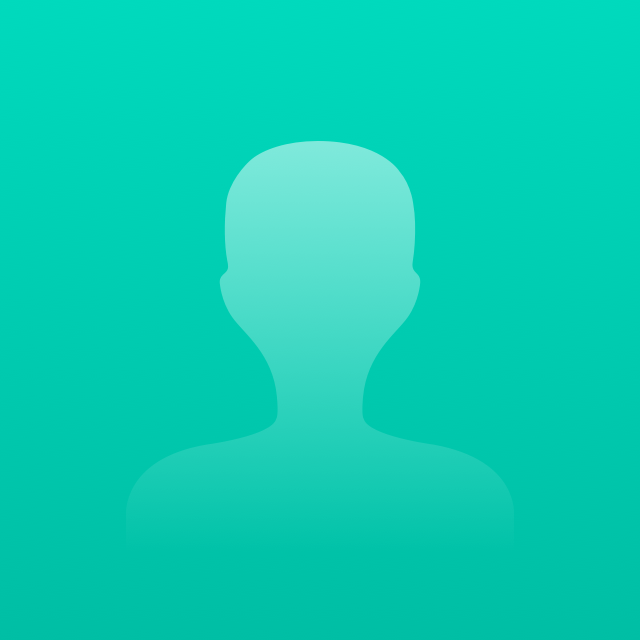 飞书用户3809
飞书用户38092024年5月28日修改
在 Mac 上打开或关闭专注模式
你可以在需要时间保持专注的时候,使用“控制中心”快速打开“勿扰模式”或“个人”等专注模式,并在准备好时关闭。
你还可以通过以下方式打开或关闭“勿扰模式”专注模式:按住 Option 键点按菜单栏中的日期和时间,或者按下键盘上功能键行中的 勿扰模式键(如果可用)。
1.
在 Mac 上的菜单栏中,点按“控制中心” ,然后点按专注模式部分中的任意位置。
2.
如果在“控制中心”设置中将选项设为始终在菜单栏中显示专注模式,你可以点按此处的专注模式图标。
3.
请执行以下一项操作:
◦
打开专注模式:点按“专注模式”。其图标会在列表中高亮标记并显示在菜单栏中。
◦
更改专注模式的时长:选取一个时长,例如“1 小时”。如果在开会或上课等计划的日程中打开了专注模式,请选取“直至此日程结束”以让专注模式在日程结束时关闭(按照“日历” App 中所设定)。
◦
关闭专注模式:点按“专注模式”。其图标不再高亮标记在列表中,且变暗的“勿扰模式”图标会短暂显示在菜单栏中。
4.
若要关闭“控制中心”,请点按桌面上的任意位置。
5.
如果你让专注模式在 Apple 设备间保持最新,在 Mac 上打开或关闭专注模式会在其他设备上相应地打开或关闭。
选取允许的通知
你可以指定专注模式激活时会显示的通知,例如,来自某些联系人和 App 的通知、即时通知或者在 Mac 上收到的来电通知。
1.
在 Mac 上,选取苹果菜单 “系统设置”,然后点按边栏中的“专注模式”
2.
点按右侧的专注模式。
3.
前往“允许通知”,点按“允许的联系人”,然后执行以下任一项操作(完成后,点按“完成”):
◦
允许某些联系人的通知:点按“通知”旁边的弹出式菜单,然后选取“允许部分联系人”。点按“添加联系人”按钮 ,然后选择一位或多位联系人。例如,对于“游戏”专注模式,你可以选择经常一起玩多人游戏的朋友。
◦
若要从列表中移除联系人,请将指针移到该联系人上,然后点按移除按钮 。
◦
静音某些联系人的通知:点按“通知”旁边的弹出式菜单,然后选取“静音部分联系人”。点按“添加联系人”按钮 ,然后选择一位或多位联系人。
◦
若要从列表中移除联系人,请将指针移到该联系人上,然后点按移除按钮 。
◦
允许来电的通知:点按“允许来电”旁边的弹出式菜单,然后选取一个选项。你可以收到 iPhone 中所有人、仅允许的联系人、仅“通讯录”联系人列表中的联系人或者仅“个人收藏”中联系人的来电通知。
◦
允许重复来电的通知:打开“允许重复来电”以接收三分钟内呼叫两次或以上的任何人的来电通知。
4.
前往“允许通知”,点按“允许的 App”,然后执行以下任一项操作(完成后,点按“完成”):
◦
允许某些 App 的通知:点按“通知”弹出式菜单,然后选取“允许部分 App”。点按“添加”按钮,选择一个或多个 App,然后点按“添加”。例如,对于“工作”专注模式,你可以仅允许工作所需 App 的通知。
◦
若要从列表中移除 App,请将指针移到该 App 上,然后点按移除按钮 。
◦
静音某些 App 的通知:点按“通知”弹出式菜单,然后选取“静音部分 App”。点按“添加”按钮,选择一个或多个 App,然后点按“添加”。
◦
若要从列表中移除 App,请将指针移到该 App 上,然后点按移除按钮 。
◦
允许需要你立即注意的日程或任务的通知:打开“即时通知”。
“游戏”专注模式设为只要游戏控制器与 Mac 相连便默认打开。若要在“游戏”专注模式打开时接收通知,请确保指定联系人或 App。